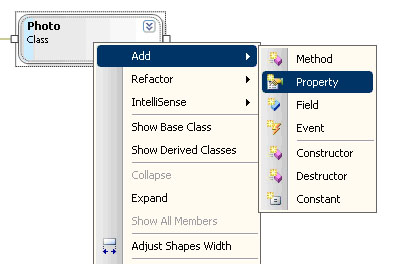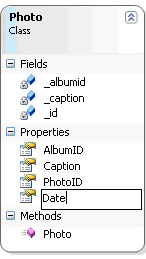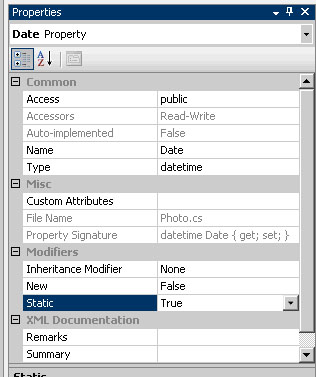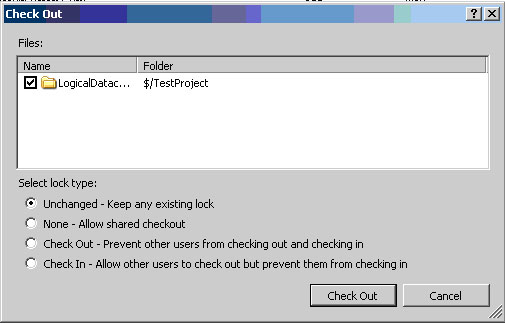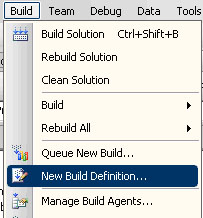| Россия |
Инсталляция рабочего места разработчика проекта, разработка фрагментов проекта
Для добавления метода классу достаточно выделить сам класс и из выпадающего меню выбрать Add - Method.
Естественно, классы созданные при помощи дизайнера классов могут также изменяться и правиться вручную, для того чтобы увидеть код класса достаточно выбрать пункт выпадающего меню View code.
Добавим классу Photo свойство Date и посмотрим на сформировавшийся автоматически код.
Выберем Add-Property.
Добавим свойство Date.
И определим свойства только что созданного элемента класса. Для этого нужно выделить Date и выбрать необходимые настройки в окне Properties.
Зададим следующие свойства: в поле type установим datetime, в поле static - true.
Сохраним внесенные изменения и посмотрим код, который сформировался для класса Photo:
public class Photo {
private int _id;
private int _albumid;
private string _caption;
public int PhotoID { get { return _id; } }
public int AlbumID { get { return _albumid; } }
public string Caption { get { return _caption; } }
public global::Album Album
{
get
{
throw new System.NotImplementedException();
}
set
{
}
}
public static datetime Date
{
get
{
throw new System.NotImplementedException();
}
set
{
}
}
public Photo(int id, int albumid, string caption) {
_id = id;
_albumid = albumid;
_caption = caption;
}
}Видим, что к коду класса добавилось свойство Date с параметрами static и datetime, как раз то, что мы определили в окне свойств Date.
Аналогичным образом классу могут добавляться методы и исключения.
Контроль версий (Version Control)
В любом проекте, который сложнее написание простого демонстрационного кода, должен быть предусмотрен контроль версий файлов проектов. В VSTS реализована такая система контроля версий. При этом предусмотрены различные уровни блокировки файлов.
Unchanged - сохраняется любое блокирование файлов (т.е пользователь не может изменить файл, заблокированный другим пользователем, вне зависимости от уровня доступа)
None - пользователи могут изменить и просмотреть любой существующий файл.
Check Out - пользователи не могут изменить файл или сохранить измененную версию файла на сервере TFS.
Check In - пользователи могут просмотреть изменения, но не могут сохранить измененный ими файл на сервере.
Очевидно, что при таком контроле версий, фактически у каждого пользователя имеется свой собственный вариант проекта. Как правило, на сервер загружаются только те файлы, которые проверены и их изменения одобрены.
Для того, чтобы загрузить на сервер внесенные изменения, необходимо выполнить Check In. Для этого в окне Source Control необходимо выделить проект и выбрать из выпадающего меню пункт Check In Pending Changes.
Затем в окне Check In - Source files необходимо выбрать файлы, которые будут внесены на сервер, ввести, если необходимо комментарии и нажать Check In.